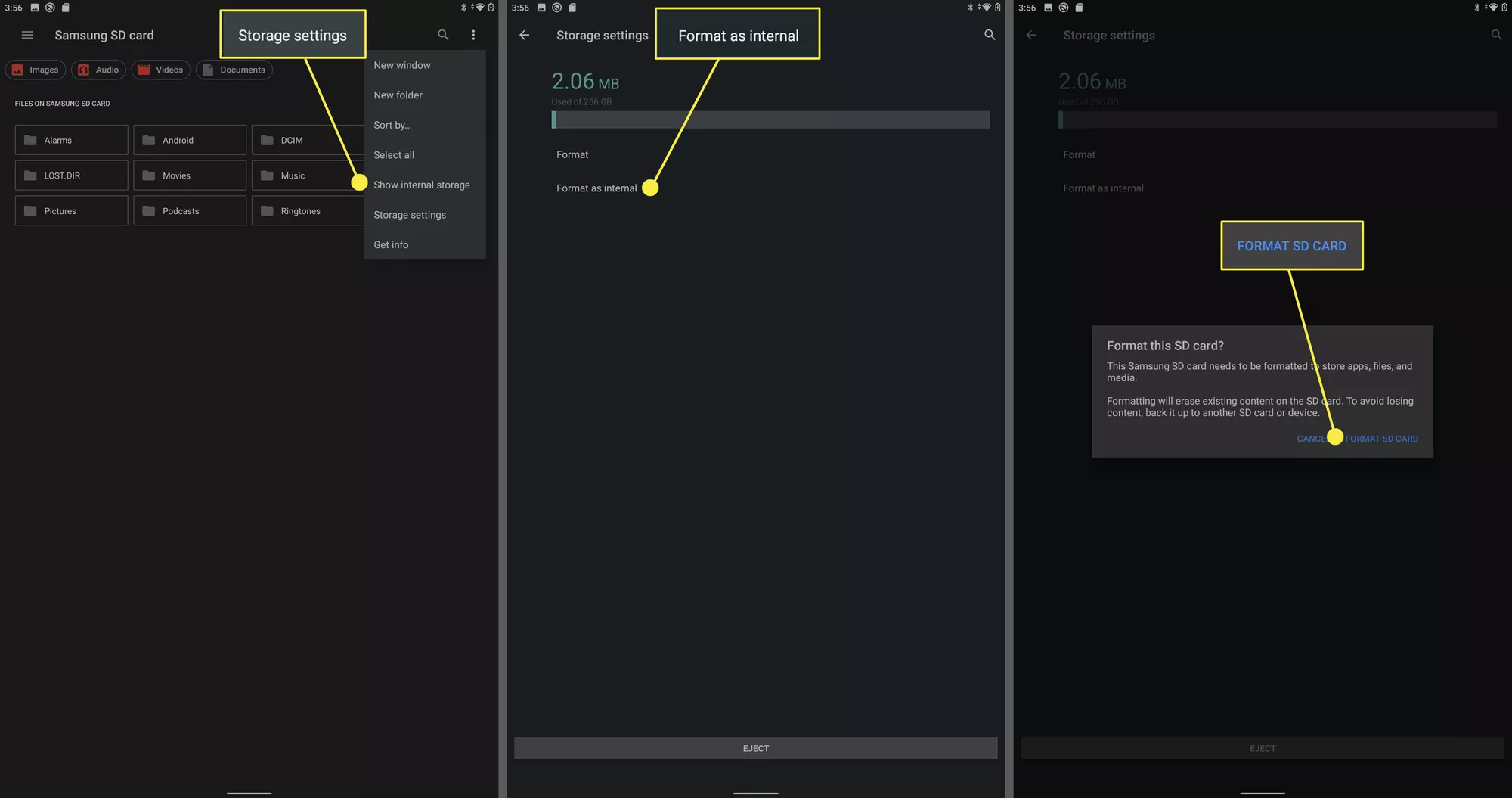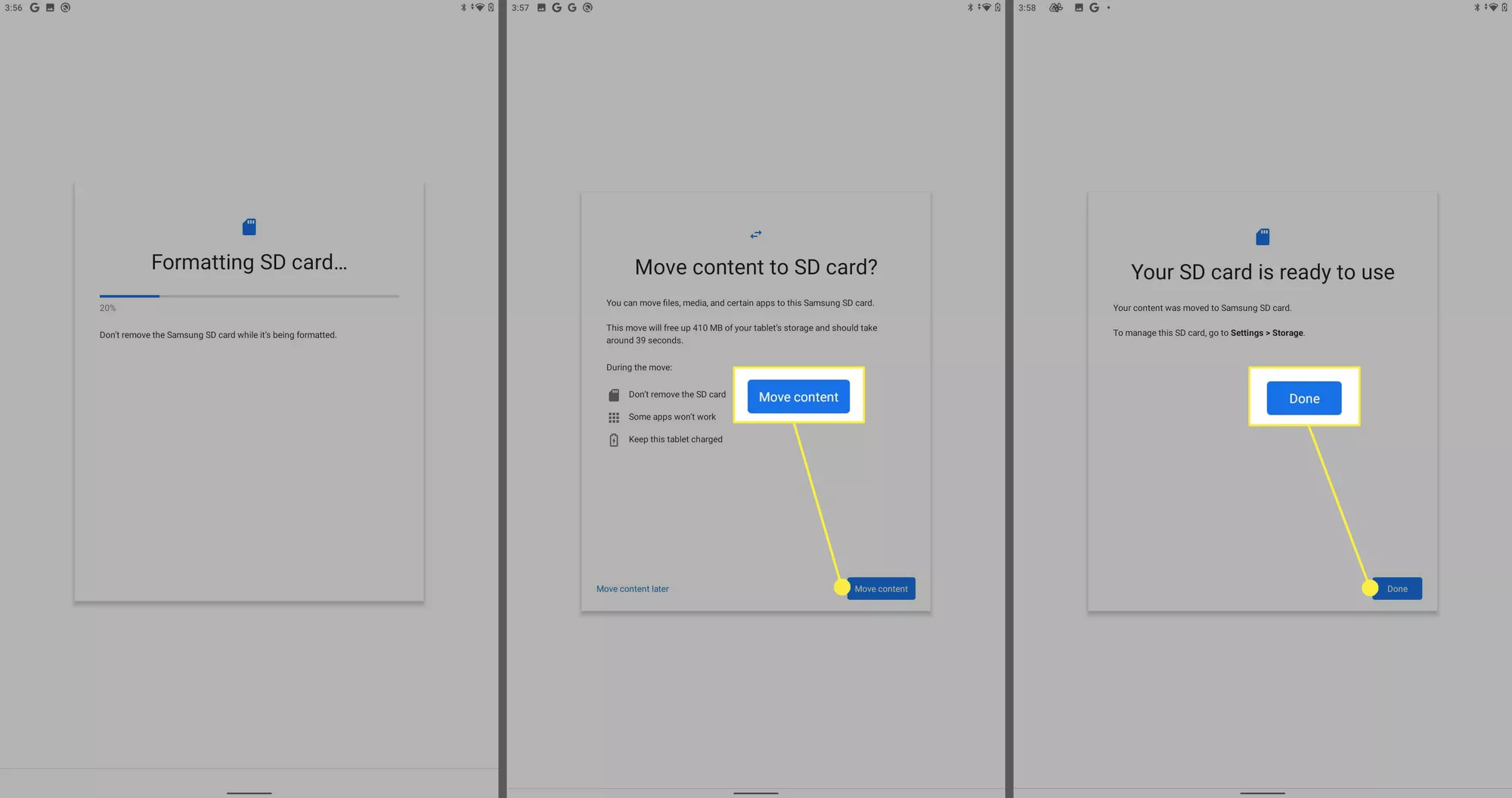Cara Mengubah Default Penyimpanan di Smartphone Android
Tidak perlu khawatir lagi jika ruang penyimpanan internal perangkatmu penuh, karena kamu bisa mengganti defaultnya dengan cara ini.
Hampir semua smartphone dibekali dengan kapasitas ruang penyimpanan yang terbatas. Alhasil, jika ruang penyimpanan tersebut telah penuh, kamu tidak lagi dapat menyimpan berbagai file, baik itu foto, musik, video dan file-file jenis lain.
Maka dari itu, beberapa smartphone dilengkapi dengan slot untuk menambah kapasitas ruang penyimpanan eksternal berupa SD card. Dengan menggunakan SD card, kamu bisa bebas menyimpan segala jenis file tanpa takut memenuhi kapasitas ruang penyimpanan internalnya.
Kamu juga dapat menggunakan SD card sebagai back up file-filemu. Namun, tentunya akan merepotkan jika kamu harus memindahkan file-filemu satu per satu, bukan? Maka dari itu, jika tak ingin ribet, kamu juga bisa mengubah default penyimpanan di smartphone androidmu ke memori eksternal.
Nah, DailySocial.id akan menjelaskan caranya dalam artikel berikut.
Keuntungan Menggunakan Memori Eksternal di Smartphone Android
Sebelum mempelajari cara mengubah default penyimpanan di perangkatmu, kamu perlu mengetahui terlebih dahulu alasan kenapa kamu harus menggunakan memori eksternal. Seperti yang telah dijelaskan sebelumnya, hampir seluruh smartphone memiliki kapasitas penyimpanan yang terbatas.
Memori eksternal dapat menyimpan segala jenis foto, video, bahkan aplikasi yang sudah kamu unduh. Selain itu, memori eksternal juga dapat meringankan kinerja ruang penyimpanan internal perangkatmu, karena tidak menyimpan terlalu banyak file.
Cara Mengubah Default Penyimpanan di Smartphone Android
Untuk mengubah default penyimpanan di smartphone androidmu, kamu perlu memperhatikan beberapa langkah berikut:
- Pertama, masukkan SD card ke dalam slot memori eksternal yang tersedia di perangkatmu.
- Kemudian, buka Setting atau Pengaturan, lalu pilih StorageSettings.
- Jika sudah terbuka, pilih opsi SD Card.
- Selanjutnya, pilih ikon tiga titik yang terletak di sudut kanan atas perangkatmu.
- Lalu, pilih Storage Settings > Format as Internal > Format SD Card.
- Setelah itu, pilih Move Content > Done.
- Sekarang, kamu bisa menggunakan SD card sebagai default penyimpanan di perangkatmu.
Perlu diketahui, fitur ini hanya dapat digunakan pada smartphone android versi 6 ke atas. Apabila kamu tidak dapat menemukan opsi Format SD Card pada smartphone-mu, mungkin kamu menggunakan android versi sebelumnya atau fitur tersebut telah dinonaktifkan oleh pabrik.
Beberapa produsen smartphone menonaktifkan fitur tersebut karena mungkin akan berpengaruh pada kinerja perangkatnya. Pasalnya, mengubah default penyimpanan dapat menyebabkan kinerja perangkat menjadi lemot. Oleh karena itu, sebelum mencoba mengubah default penyimpanan pada smartphone androidmu, pastikan dulu bahwa perangkatmu mendukung dan SD card yang kamu gunakan masih berfungsi.
Sign up for our
newsletter